iPhone-Kurzbefehle hinzufügen und ausführen
Wussten Sie, dass Sie Ihr iPhone für sich arbeiten lassen können? Das geht ganz einfach mit der Einrichtung von Kurzbefehlen.
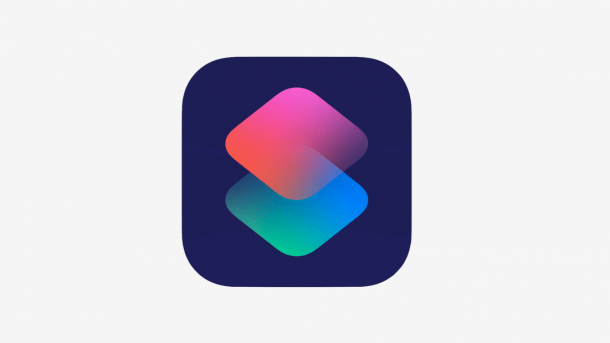
- Isabelle Bauer
Mit der Veröffentlichung von iOS 12 startete Apple eine neue App namens "Kurzbefehle". Kurzbefehle sind eine Sammlung von benutzerdefinierten automatischen Befehlen, die entweder basierend auf häufig ausgeführten Aktionen angezeigt werden oder selbst von Ihnen erstellt werden können. Die Shortcuts-App vereinfacht dabei komplexe Aufgaben auf Ihrem iPhone in einer einzigen automatischen Aktion, die andernfalls eine Vielzahl von Schritten erfordern würde.
Kurzbefehle hinzufügen und bearbeiten
Die Kurzbefehle-App umfasst bereits diverse Shortcuts. Diese können Sie ganz einfach zu Ihrer Bibliothek hinzufügen und anschließend anpassen. Folgen Sie unserer Schritt-für-Schritt-Anleitung oder schauen Sie sich die Kurzanleitung an.
iPhone Kurzbefehle hinzufügen (6 Bilder)

1. Schritt:
Eigene Kurzbefehle erstellen
Falls Sie keinen passenden Shortcut gefunden haben, können Sie auch selbst einen Kurzbefehl für Ihre ganz persönlichen Bedürfnisse erstellen. Folgen Sie unserer Schritt-für-Schritt-Anleitung oder schauen Sie sich die Kurzanleitung an.
iPhone Kurzbefehle erstellen (6 Bilder)
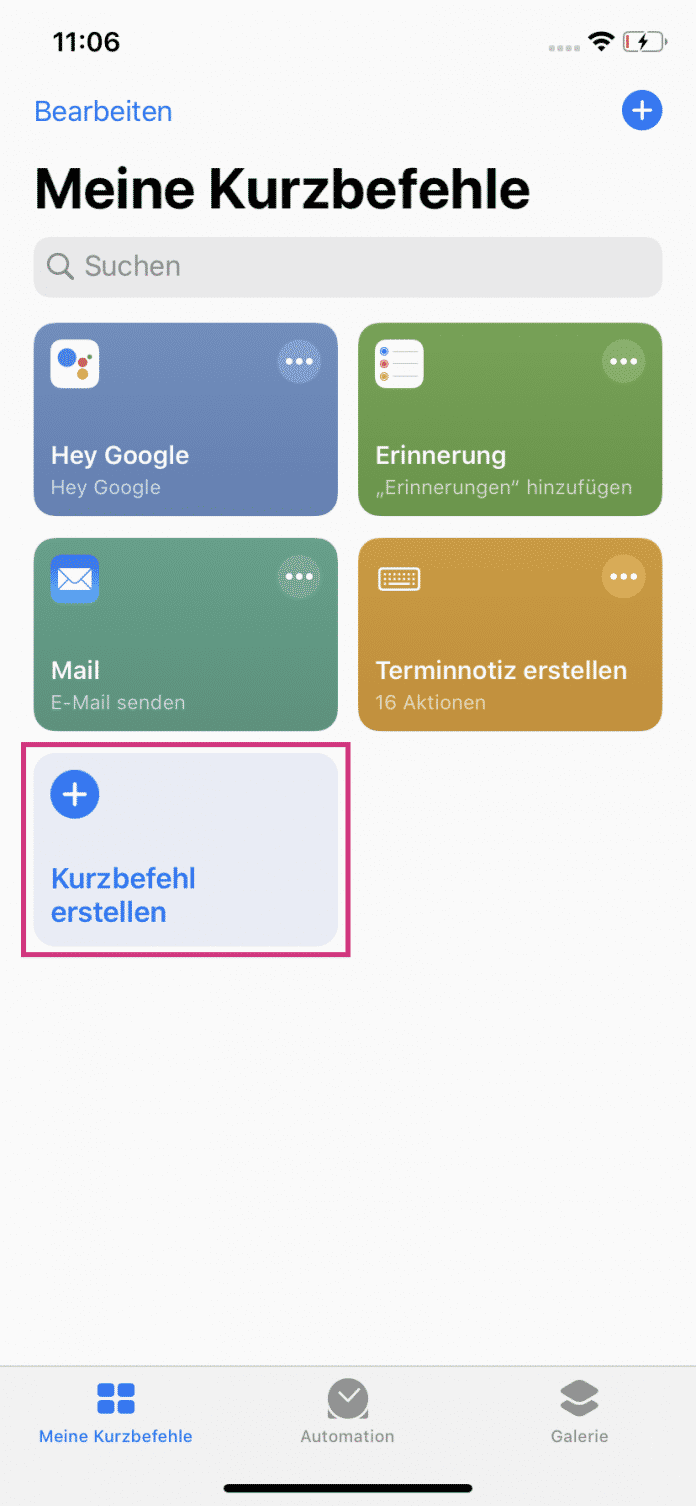
1. Schritt:
Kurzbefehle ausführen
Haben Sie einen gewünschten Kurzbefehl hinzugefügt, ist die Ausführung ganz einfach. Folgen Sie unserer Schritt-für-Schritt-Anleitung oder schauen Sie sich die Kurzanleitung an.
iPhone Kurzbefehle ausführen (4 Bilder)

1. Schritt:
Kurzanleitung: Hinzufügen
- Öffnen Sie die vorinstallierte App "Kurzbefehle" auf Ihrem iPhone. Tippen Sie dort unten rechts auf "Galerie" und schauen Sie sich dann die verfügbaren Kurzbefehle an. Sollte Ihnen einer gefallen, tippen Sie darauf und wählen Sie anschließend "Kurzbefehl hinzufügen" aus.
- Tippen Sie dann unten links auf den Button "Meine Kurzbefehle". Hier sehen Sie alle Kurzbefehle, die Sie hinzugefügt haben. Zum Bearbeiten eines Shortcuts gehen Sie auf das entsprechende Drei-Punkt-Menü.
- Sie können dann die Ablauffolge des Befehls ändern und Aktionen daraus entfernen. Tippen Sie oben rechts erneut auf das Drei-Punkt-Menü, um weitere Änderungen vorzunehmen.
- Hier können Sie nun den Namen und das Icon des Kurzbefehls beliebig anpassen. Außerdem können Sie den Befehl hier zu Ihrem Home-Bildschirm hinzufügen. Tippen Sie auf "Fertig", um die Änderungen zu speichern.
Kurzanleitung: Erstellen
- Öffnen Sie die App "Kurzbefehle" auf Ihrem iPhone und wechseln Sie unten links in die Kategorie "Meine Kurzbefehle". Dort tippen Sie dann auf "Kurzbefehl erstellen".
- Nun sehen Sie das Anapsssungsmenü des neuen Kurzbefehls. Über das Drei-Punkt-Menü oben rechts können Sie den Namen und das Icon des Kurzbefehls ändern und diesen außerdem zum Home-Bildschirm hinzufügen. Mit dem Button "Aktion hinzufügen" können Sie aus verschiedenen Aktionen auswählen und diese zu Ihrem Kurzbefehl hinzufügen.
- Um nun eine passende Aktion zu finden, können Sie in der Suchleiste oben danach suchen. Sie können aber auch in den verschiedenen Kategorien schauen, bis Sie eine gewünschte Aktion sehen. Sie müssen dann nur noch auf eine Aktion tippen, um diese anschließend zu Ihrem Kurzbefehl hinzuzufügen.
- Sie müssen dann gegebenenfalls noch die Aktion konfigurieren, indem Sie beispielsweise einen Zielort festlegen. Tippen Sie dann auf das blaue Plus, können Sie weitere Aktionen hinzufügen. Sind Sie mit Ihrem Kurzbefehl zufrieden, tippen Sie oben rechts auf "Fertig". Den Kurzbefehl finden Sie dann unter "Meine Kurzbefehle".
Kurzanleitung: Ausführen
- Haben Sie den Kurzbefehl soeben zum Home-Bildschirm hinzugefügt, sollten Sie dessen Icon dort sehen. Zum Ausführen müssen Sie einfach nur einmal darauf tippen.
- Möchten Sie den Kurzbefehl jedoch nicht auf Ihrem Home-Bildschirm haben, können Sie ihn über das Widget ausführen. Wischen Sie dafür nach rechts, bis es nicht mehr weitergeht und Sie sich auf dem Bildschirm "Heute" befinden. Dort tippen Sie dann auf "Bearbeiten".
- Suchen Sie nun nach "Kurzbefehle" und fügen Sie den entsprechenden Befehl mit einem Tippen auf das grüne Plus hinzu. Tippen Sie dann oben rechts auf "Fertig".
- Sie sehen nun auf dem Bildschirm "Heute" das Kurzbefehle-Widget. Tippen Sie dort auf einen gewünschten Kurzbefehl, um diesen auszuführen.
(isba)